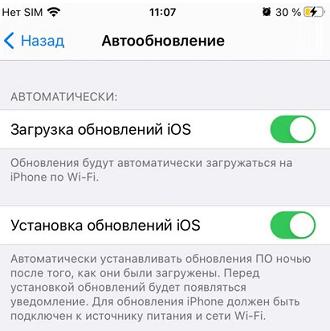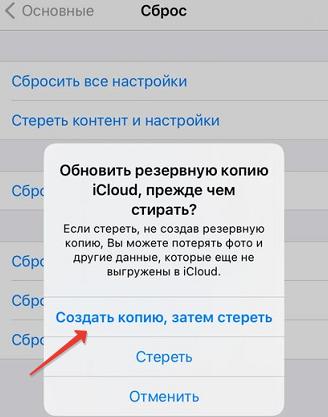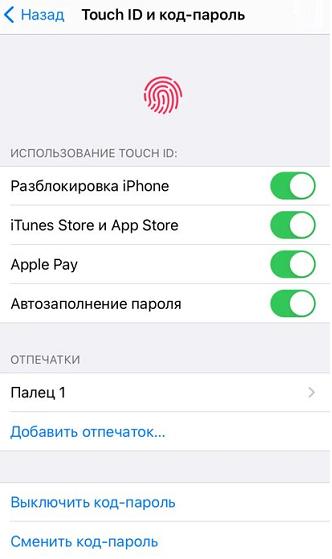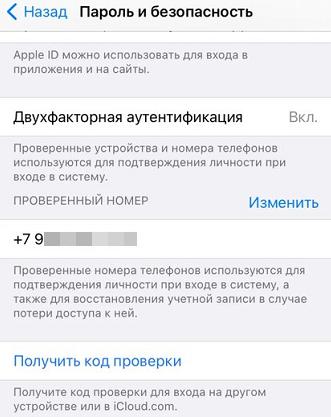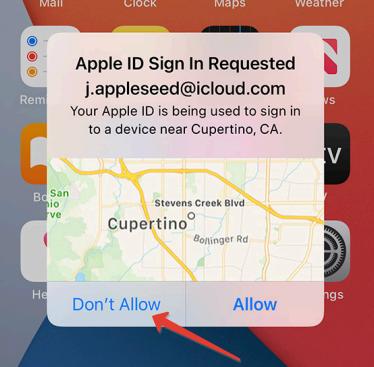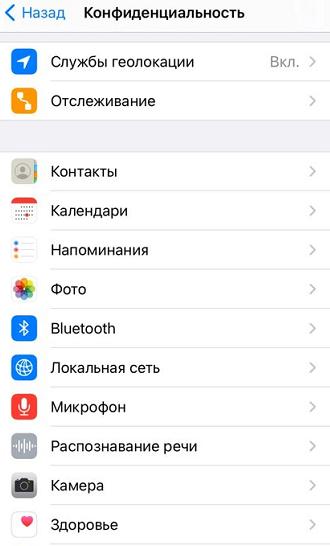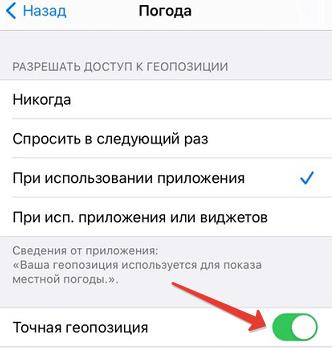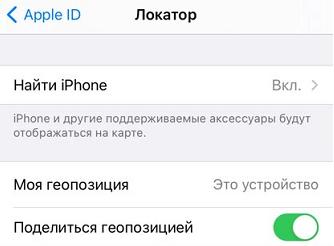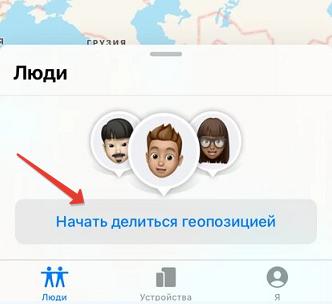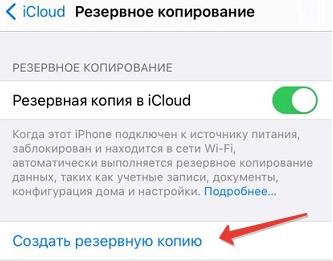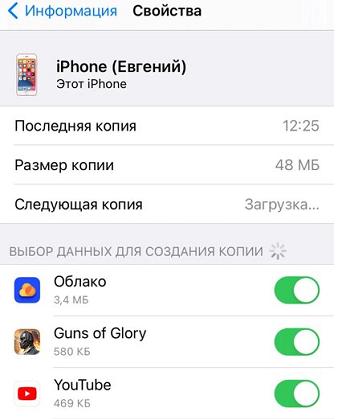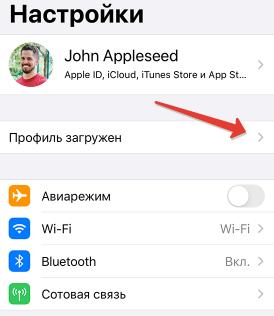- Вы контролируете доступ к своим личным данным.
- Проверьте настройки конфиденциальности.
- Личные данные в App Store
- Прозрачность отслеживания в приложениях
- Отчёт о конфиденциальности приложений
- Данные из буфера обмена
- Сторонние приложения и права доступа
- Сведения о данных и конфиденциальности
- Данные о вашем местоположении
- Веб‑страница «Данные и конфиденциальность»
- Аналитика
- Ограничение таргетированной рекламы
- Повысьте безопасность всех своих устройств.
- Настройки безопасности для твоего iPhone
- Обновить программное обеспечение
- Сброс к заводским настройкам
- Установить код блокировки Face ID, Touch ID
- Защита Apple ID
- Если ваш Apple ID взломали
- Незнакомое место входа
- Проверьте настройки конфиденциальности
- Используйте Локатор и «Найти iPhone»
- Хранение личных данных в iCloud
- Общие фотоальбомы и календари
- Кольца активности в Apple Watch
- Удалить неизвестные приложения
- Удалить неизвестный профиль конфигурации
- Фишинг
Вы контролируете доступ к своим личным данным.
Защита ваших личных данных работает с самого начала — с того момента, когда вы впервые включаете своё устройство. И продолжает действовать, когда вы открываете очередное приложение. Вот несколько рекомендаций, которые помогут вам установить ещё более высокий уровень безопасности.
Проверьте настройки конфиденциальности.
Эти настройки разработаны специально для того, чтобы вы могли контролировать личную информацию. Вы можете указать, какими данными готовы делиться, в каком случае они могут использоваться, можно ли их записывать и хранить. iOS 14 и iPadOS 14 (и последующие версии) предлагают более широкие возможности для управления тем, как приложения используют ваши персональные данные для отслеживания ваших действий.
Личные данные в App Store
На странице каждого приложения в App Store есть раздел, в котором разработчики просто и понятно объясняют, какие технологии защиты данных они используют. Там вы можете узнать, как приложение собирает и использует ваши личные данные, включая геопозицию, историю просмотров и контакты. Мы стремимся предоставить вам полный контроль над данными и сделать внутренние процессы прозрачнее. Apple продолжит эти улучшения и вместе с разработчиками будет обеспечивать вас информацией для осознанного выбора.
Прозрачность отслеживания в приложениях
Ваши устройства могут многое рассказать о вашей жизни. Поэтому только вам решать, каким образом приложения будут отслеживать ваши действия в интернете и какие сведения о вас могут передаваться брокерам данных или другим компаниям для показа таргетированной рекламы.
В операционных системах iOS 14.5 и iPadOS 14.5 (и в последующих версиях) приложения должны запрашивать у вас разрешение на то, чтобы отслеживать ваши действия в сторонних сервисах и на сайтах. Вы сможете изменить свой выбор для любого приложения отдельно или полностью запретить такие запросы в Настройках.
Отчёт о конфиденциальности приложений
Включите эту функцию, чтобы с лёгкостью следить за действиями своих приложений. В специальном разделе Настроек вы сможете узнать, как часто они получали доступ к вашей геопозиции, фотографиям, камере, микрофону и контактам за последние 7 дней. Здесь также видно, с какими доменами они связывались. В сочетании с информацией об использовании личных данных эта функция позволяет получить более полную картину того, как приложения распоряжаются конфиденциальными сведениями.
Данные из буфера обмена
В iOS и iPadOS вы получите уведомление, если приложение попытается скопировать информацию из вашего буфера обмена, — так вы всегда будете в курсе любого действия. Разработчики могут разрешить вставку контента из другого приложения, но при этом они смогут увидеть, что именно вы скопировали, только если вы это позволите.
Сторонние приложения и права доступа
Apple обеспечивает прозрачность всех действий с вашими данными и позволяет решать, какая информация будет доступна приложениям. Например, они могут запросить доступ к геопозиции, контактам, календарям или фотографиям. Каждый раз, когда стороннее приложение запрашивает такие данные впервые, на экране появляется диалоговое окно с пояснением. Это помогает принять взвешенное решение о предоставлении доступа. Вы всегда можете его изменить и ограничить доступ в Настройках. Разработчики приложений для iOS и iPadOS, которые хотят показывать рекламу, измерять её эффективность или передавать сведения брокерам данных, должны получить разрешение пользователя, прежде чем начинать отслеживание информации о нём или его устройстве.
Без вашего разрешения никто не получит доступ к микрофону или камере. Как только приложение начнёт их использовать, в iOS 14 и iPadOS 14 (и последующих версиях) вы увидите специальный индикатор. Он появится в верхней части экрана «Домой» и будет заметен в любом открытом приложении. А в Пункте управления можно узнать, включало ли определённое приложение камеру или микрофон. iOS и iPadOS запрещают доступ к камере приложениям, работающим в фоновом режиме.
Иногда приложениям нужны данные об устройствах в вашей локальной сети, — например, при подключении к смарт‑телевизору или принтеру. В iOS 14, iPadOS 14 и последующих версиях приложения должны получить ваше согласие на сканирование локальной сети.
Кроме того, система предупредит, если приложение попытается получить доступ к буферу обмена, — так вы сможете убедиться, что оно использует только тот контент, который вы разрешили.
Сведения о данных и конфиденциальности
Поясняющие заставки «Данные и конфиденциальность» позволяют вам быстро разобраться, как именно Apple будет использовать вашу личную информацию. Эти сведения предоставляются до того, как вы вошли в учётную запись или начали пользоваться новой функцией. Если вы видите характерный значок «Данные и конфиденциальность», значит, здесь перечислено, какие из ваших личных данных могут быть использованы и какие преимущества вы от этого получите при работе с той или иной функцией.
Данные о вашем местоположении
Иногда бывает полезно, чтобы устройство знало ваше местоположение, — например, когда вы назначаете встречу в Календаре или прокладываете маршрут. Встроенные службы геолокации определяют, где вы находитесь, с помощью комбинации данных GPS, Bluetooth, публичных точек доступа Wi‑Fi и вышек мобильной связи. Apple позволяет вам контролировать, как эти данные собираются и используются на каждом из ваших устройств. В iOS 14, iPadOS 14, watchOS 7 и последующих версиях вы можете разрешить
приложениям определять геопозицию не точно, а приблизительно — в радиусе примерно 26 кв. километров. По умолчанию службы геолокации отключены. Вы можете их включить при активации нового устройства и изменить это решение в любой момент.
Веб‑страница «Данные и конфиденциальность»
Для обеспечения дополнительной защиты вашей личной информации мы разработали страницу «Данные и конфиденциальность» со специальными инструментами, которые позволяют вам управлять своими данными онлайн. На этой странице вы можете получить копию своих данных, запросить исправление личных данных, деактивировать свою учётную запись или удалить её.
Аналитика
Если вы согласитесь на участие в сборе данных, ваше устройство iOS или iPadOS сможет собирать аналитику о своей работе, а также о работе Apple Watch, сопряжённых с вашим устройством, и отправлять все эти данные в Apple для анализа. Это помогает нам совершенствовать свои продукты и уменьшать число сбоев, в том числе в приложениях. Собранная информация всегда обезличена и отправляется в Apple только с вашего полного согласия. Данные для аналитики могут включать информацию о спецификациях вашего оборудования и операционной системы, статистику производительности и сведения о том, как вы используете свои устройства и приложения. При этом личные данные либо не записываются вообще, либо удаляются из отчётов перед отправкой в Apple, либо защищаются такими технологиями, как Differential Privacy (дифференциальная приватность).
Информация, которую мы получаем с помощью технологии Differential Privacy, помогает нам совершенствовать свои сервисы, не нарушая вашу приватность. Например, это позволяет нам улучшать работу функций предиктивного набора текста QuickType, предиктивных подсказок с эмодзи и предиктивных ключевых слов в поиске по Заметкам.
Теперь мы можем выявлять наиболее используемые виды данных в приложении «Здоровье» и веб-домены, которые чаще всего вызывают проблемы в работе Safari. Всё это даст Apple и разработчикам приложений возможность улучшить наши продукты, при этом мы не получим никакой информации о ваших привычках и действиях.
Если вы подтвердите, что согласны активировать Аналитику iCloud и делиться этой информацией с Apple, то мы сможем постоянно улучшать работу Siri и других интеллектуальных функций, анализируя различные данные из вашей учётной записи в iCloud, например фрагменты электронных писем. Сам анализ происходит только после проведения необходимых процедур по защите информации (таких как Differential Privacy), чтобы полученные данные нельзя было связать с вами или вашей учётной записью.
Ограничение таргетированной рекламы
Для повышения вашей конфиденциальности мы разработали непостоянные рекламные идентификаторы (Advertising Identifier). В каждом рекламном модуле любого приложения должно быть чётко указано, что это реклама, и должны приводиться сведения, почему вам показывают такую рекламу. Кроме того, вы можете посмотреть в Настройках, какие данные используются для показа вам таргетированной рекламы. Рекламодатели используют ваш рекламный идентификатор, чтобы контролировать количество показов вам определённого рекламного объявления, измерять эффективность рекламных кампаний и подбирать для вас более релевантную рекламу, но вы всегда можете отказаться от этого. Когда вы включаете функцию «Ограничение трекинга», сторонние приложения больше не могут использовать ваш рекламный идентификатор, чтобы показывать вам таргетированную рекламу. Рекламная служба Apple не показывает таргетированную рекламу детям младше 13 лет. Компания Apple разработала строгие правила для детских приложений в App Store, чтобы защитить детей от нежелательной рекламы.
Повысьте безопасность всех своих устройств.
Позаботьтесь о том, чтобы никто, кроме вас, не мог воспользоваться вашими устройствами и вашими данными.
Источник
Настройки безопасности для твоего iPhone
Чтобы сохранить конфиденциальность и обезопасить личные данные на своем iPhone я рекомендую последовать следующим советам в этой статье.
Обновить программное обеспечение
Настройте автообновление ПО на своем смартфоне. Новые версии закрывают «дыры» в безопасности, исправляют различные баги и в целом оптимизируют работу операционной системы.
Перейдите в Настройки — Основные — Обновление ПО — Автообновление .
Или проверяйте постоянно наличие обновлений вручную. Перед обновлением системы заряд батареи должен быть не менее 50%, или подключите к источнику питания на время обновления.
Сброс к заводским настройкам
Если вы используете б/у iPhone, я рекомендую выполнить общий сброс настроек до заводских, чтобы точно быть уверенным в защищенности своих данных. Но перед этим сделайте резервную копию в iCloud.
Чтобы стереть данные с устройства и восстановить заводские настройки, идем в Настройки — Основные — Сброс — Стереть контент и настройки .
Перед стиранием обновите резервную копию данных в iCloud. Потребуется ввести пароль от Apple ID.
Установить код блокировки Face ID, Touch ID
Для ограничения доступа к данным на своем устройстве посторонних лиц установите код-пароль.
- Для новых моделей iPhone это Face ID — разблокировка по лицу.
- Для более старых моделей это Touch ID — разблокировка по отпечатку пальца.
Установить блокировку можно в настройках Face ID или Touch ID.
Защита Apple ID
Учетная запись Apple ID используется для входа и использования сервисов Apple: iCloud, Сообщения, FaceTime, Локатор, резервные копии личных данных (фото, контакты, пароли от сайтов).
Если у постороннего лица есть пароль от Apple ID — у него есть вся информация с вашего iPhone. Он может заблокировать iPhone и стереть все данные удаленно.
- Никому не сообщайте пароль от своего Apple ID. Если кто-то другой установил ваш Apple ID на другом устройстве, немедленно смените пароль. Также вы можете настроить семейный доступ, чтобы делиться информацией и услугами без совместного использования учетных записей.
- Никогда не вводите в телефон чужой Apple ID! Мошенник просто заблокирует ваш iPhone и будет вымогать деньги.
- Используйте двухфакторную аутентификацию для своего Apple ID. Эта защита гарантирует, что только вы получите доступ к своему аккаунту, даже если другие узнают пароль от вашего Apple ID.
Установить двухфакторную аутентификацию можно в Настройки — Apple ID — Пароль и безопасность .
При подключении iPhone к новому устройству потребуется ввести 6-значный код, что вы доверяете этому устройству.
- Дополнительно установите проверенный номер телефона, он используется для подтверждения личности при входе в систему и восстановления доступа к учетной записи. Телефон потребует подтверждения.
- Обращайте внимание на уведомления от Apple (email или PUSH), когда в вашу учетную запись вносятся какие-либо изменения (меняется пароль) или когда ваш логин (Apple ID) ввели на новом устройстве.
Если ваш Apple ID взломали
Если злоумышленник узнал пароль от вашей учетной записи, немедленно проделайте следующие действия:
- Смените пароль от Apple ID. Используйте минимум 10 символов (цифры, заглавные и прописные буквы). Если пароль забыли, восстановить можно через электронную почту.
- Смените пароль от электронной почты, на которую завязан Apple ID.
- Проверьте настройки безопасности для своей учетки ( Настройки — Apple ID — Пароль и безопасность ). Смените доверенный номер телефона.
- Включите двухфакторную аутентификацию (см. выше в статье).
Незнакомое место входа
Каждый раз, когда кто-то входит под вашей учетной записью с нового устройства, на доверенном устройстве всплывает уведомление с указанием локации (на основе ip-адреса), почты.
Если вы получили то уведомление, что ваш Apple ID используется для входа на другом устройстве, жмите «Не разрешать«, чтобы заблокировать попытку входа.
Проверьте настройки конфиденциальности
Для контроля передачи личных данных в iPhone используются настройки конфиденциальности ( Настройки — Конфиденциальность ).
Здесь собраны все приложения, установленные в iPhone, которые запросили доступ к моим личным данным. И для каждого приложения можно удалить эти разрешения.
Если у вас паранойя, отключите все разрешения для всех приложений. И в будущем при запуске приложения оно запросит доступ в личным данным, здесь вы сами решаете, давать доступ или нет.
Отдельно про службы геолокации, т.е. когда приложение использует данные GPS и сети для определения вашего местоположения. Геолокация необходима для работы карт, локатора, погоды, но для других приложений можно запретить доступ или показывать только примерное местоположение, не точное на картах.
Для каждого приложения можно установить доступ к геопозиции — «Спросить в следующий раз«, чтобы самостоятельно контролировать передачу геоданных.
Используйте Локатор и «Найти iPhone»
Приложение найдет ваше устройство по карте, если iPhone украли или потеряли. Также через локатор можно делиться своим местоположением с друзьями и родными.
- Включите функцию «Найти iPhone» (Настройки — Apple ID — Локатор). Ваш телефон и поддерживаемые аксессуары будут отображаться на карте.
- Включите «Поделиться геопозицией». Через сообщения можно поделиться своим местоположением со своими контактами.
Чтобы поделиться своим местоположением, на вкладке «Люди» (в Локаторе) выберите «Начать делиться геопозицией«.
Чтобы прекратить делиться своей геопозицией, на вкладке «Я» отключите опцию.
Если вы используете семейный доступ, то члены вашей семьи автоматически появятся во вкладке «Люди», хотя они все еще должны сообщить свое местоположение.
Хранение личных данных в iCloud
Перед копирование всех данных в облачное хранилище надежно защитите его паролем.
По умолчанию доступно 5 Гб бесплатного хранилища, которое увеличивается за счет покупки подписки (Apple One или только хранилище iCloud). В «облаке» хранятся контакты, сообщения, заметки, пароли и др.
iCloud защитить ваши данные даже в случае потери смартфона.
- Первый раз обязательно делаем резервную копию данных вручную. Перейдем в Настройки — Apple ID — iCloud — Резервная копия и создаем резервную копию.
- Далее в настройках самого iCloud включаем приложения для автоматической синхронизации данных.
- Информация о резервной копии хранится в « Управление хранилищем — Резервные копии «.
Затем при смена телефона просто заходим под своей учетной записью, и все данные, если они автосинхронизировались с iCloud, скопируются уже в новый iPhone (в том числе и установленные приложения).
Общие фотоальбомы и календари
С общими альбомами вы сами выбираете, какими снимками хотите поделиться и с какими контактами. Или можно подписаться на альбомы других пользователей.
- Включите общие альбомы, перейдя в Настройки — Apple ID — iCloud — Фото .
- Чтобы настроить общие альбомы, перейдите в Фото — Альбомы — Общие альбомы , выберите альбом и вкладку «Люди». Здесь видны контакты, кто имеет доступ. Для закрытия доступа коснитесь имени контакта. А чтобы отказаться от подписки на чужие альбомы, нажмите «Отказаться от подписки» внизу экрана.
Так же дело обстоит и с календарями. Вы можете делиться с другими своим календарем или импортировать чужие.
В приложении Календарь выберите общий календарь и коснитесь значка информации, чтобы узнать, кому он доступен. Если вы хозяин календаря, можно удалить доступ у всех пользователей, или отписаться от чужого календаря.
Кольца активности в Apple Watch
Если вы используете Apple Watch, можно делиться своими кольцами активности с другими контактами. Друзья могут просматривать информацию о ваших тренировках, при этом геопозиция не передается.
Можно скрыть свой прогресс и перестать делиться с конкретным контактом. Для этого на вкладке «Поделиться» выберите:
- Скрыть мою активность.
- Удалить друга.
Удалить неизвестные приложения
Удалите сторонние неизвестные приложения, которые вы не устанавливали или в безопасности которых сомневаетесь. Также если вы не помните, давали ли этому приложению какие-то разрешения — можно его переустановить (при первом запуске программа снова запросит нужные ей разрешения).
Рекомендуется устанавливать приложения только из официального магазина App Store.
Удалить неизвестный профиль конфигурации
Это совет актуален для корпоративных устройств. Профиль конфигурации содержит в себе все необходимые настройки как самого устройства, так и установленных в нем приложений. Часто используется в крупных компаниям, когда работникам выдают на руки заранее сконфигурированные телефоны без необходимости дальнейшей настройки.
Если у вас такой iPhone, и вы уже не используете его по работе, можно удалить профиль конфигурации для защиты личных данных и конфиденциальности.
- Перейдите в Настройки — Профиль загружен , чтобы просмотреть информацию о загруженном профиле.
- Перейдите в Настройки — Основные — Профили и управление устройством . При удалении профиля удалятся все настройки и приложения, связанные с ним.
Фишинг
Под «фишингом» я понимаю мошеннические попытки заполучить вашу личную информацию, включая логины, пароли, данные банковский карт, почту.
Вам может прийти сообщение, email или PUSH-уведомление с просьбой перейти по ссылке или обновить ПО (антивирус) от неизвестного отправителя. Иногда имя отправителя подделывают, меняя одну букву или цифру в названии. НИКОГДА не переходите по ссылке.
Мошенники могут использовать следующие приемы:
- Фишинговый сайт (имя сайта «почти» совпадает с оригинальным»), который маскируется под известный сервис. Цель — чтобы вы ввели логин, пароль, данные карты и другую личную информацию.
- Всплывающее окно на сайте, вводящее в заблуждение. В этом случае просто закрываем сайт.
- СМС сообщения или email, что вам пришел подарок, денежный перевод или нужно обновить ПО — только перейдите по ссылке, и ваши данные попадут к мошенникам. Таким способом часто «ломают» почтовый аккаунт или соцсети.
- Фальшивые телефонные звонки от «якобы сотрудников банка» или службы безопасности.
- Бесплатное лечение зубов или профилактический медосмотр. Цель по телефону — знать ваши паспортные данные. А на месте — оформить кредит на крупную сумму «на лечение».
Способов мошенничества существует довольно много, перечислять их все нет смысла, просто всегда думайте головой прежде, чем что-то делать. Если сомневаетесь, сначала обратитесь к друзьям или родным за советом, но ничего не сообщайте, не подписывайте, не открывайте и не переходите по неизвестным ссылкам.
Источник